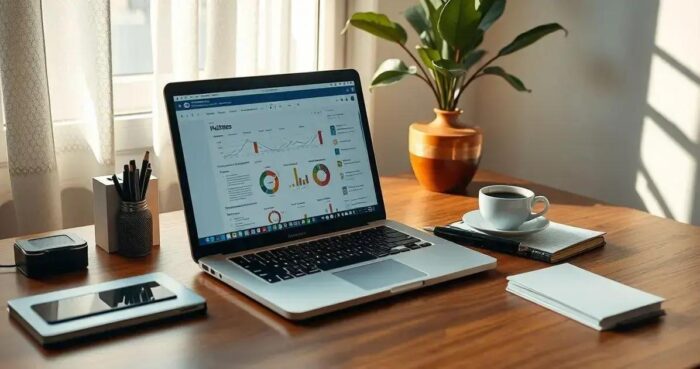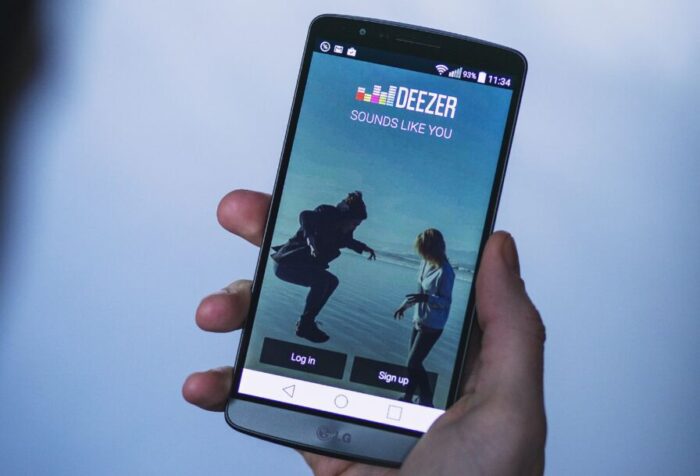Processadores
Guia Seguro de Como Limpar o Seu Processador e o Cooler Corretamente
Advertisement
Por que seu processador precisa de uma boa limpeza?
Você já se perguntou por que seu computador, que antes era uma bala, hoje parece um carro velho subindo uma ladeira? Ou por que ele insiste em desligar no meio daquele filme ou da partida online mais importante? A resposta pode estar na sujeira, meus amigos! O processador, carinhosamente chamado de CPU (Central Processing Unit), é basicamente o cérebro do seu computador. Ele é responsável por processar todas as informações, desde o clique do mouse até a execução de programas complexos e jogos pesados. E, como todo cérebro que trabalha muito, ele gera calor. Para evitar que esse calor vire um forno e frite os componentes, existe o cooler – um conjunto de ventoinha e dissipador de calor – que trabalha sem parar para manter a temperatura controlada.
Agora, imagine o seguinte cenário: pó, poeira, pelos de animais (se você tem um pet, sabe bem do que estou falando!), fiapos de tecido e sabe-se lá mais o que, tudo isso se acumulando nas aletas fininhas do dissipador de calor e nas pás da ventoinha do cooler. É como entupir as narinas do seu computador! Essa sujeira toda forma uma barreira isolante, impedindo que o ar circule livremente e que o calor seja dissipado para fora do sistema. O resultado? O processador começa a superaquecer. E um processador quente demais não é só um incômodo; é um problema sério.
Quando a temperatura do processador sobe demais, ele entra num modo de autoproteção chamado thermal throttling, que significa que ele automaticamente reduz sua velocidade de funcionamento para evitar danos. É por isso que seu PC fica lento, trava do nada e você perde a paciência! Em casos mais extremos, o superaquecimento pode levar a desligamentos súbitos para proteger os componentes de danos irreversíveis, e a longo prazo, isso pode encurtar drasticamente a vida útil do seu hardware. Por isso, saber como limpar o processador e seu cooler é muito mais do que um capricho; é uma questão de saúde para a sua máquina e de economia para o seu bolso, evitando a necessidade de reparos caros ou a compra de um computador novo antes da hora.
Além de tudo isso, um cooler cheio de poeira precisa trabalhar muito mais para tentar manter a temperatura baixa. Isso não só aumenta o consumo de energia (sim, ele gasta mais energia pra girar mais rápido!), mas também gera aquele barulho irritante, parecendo que seu PC está em sofrimento. Uma limpeza bem-feita não só vai melhorar o desempenho do seu computador, como também vai deixá-lo mais silencioso e feliz. Então, se você quer um computador que trabalhe no seu ritmo, sem travamentos e sem barulhos estranhos, siga em frente para aprender como limpar o processador de forma eficaz.
Sinais de que está na hora de limpar o processador
Seu computador não consegue falar, mas ele dá pistas claras de que algo não vai bem por ali, especialmente quando a sujeira está começando a atrapalhar a performance do processador. Prestar atenção nesses sinais é o primeiro passo para garantir que você saiba o momento certo para intervir e aplicar o que vai aprender sobre como limpar o processador.
Aumento excessivo da temperatura
Esse é o sinal mais óbvio e direto. Se você percebe que a carcaça do seu notebook está quente demais ao toque, ou que o ar que sai do gabinete do seu desktop está quase fervendo, é um alerta vermelho. Você pode até baixar softwares gratuitos, como o HWMonitor, Core Temp ou o Speccy, para monitorar a temperatura do seu processador em tempo real. Uma temperatura normal para o processador em repouso varia geralmente entre 35°C e 50°C. Quando você está usando programas mais pesados, jogando ou editando vídeos, essa temperatura pode subir, mas dificilmente deveria passar dos 80°C. Se seu processador está constantemente acima dos 70-80°C, ou batendo nos 90°C ou mais, mesmo em tarefas simples, é um sinal claríssimo de que o sistema de refrigeração está comprometido pela sujeira e que uma limpeza é urgente.
Ruído excessivo e constante dos coolers
Sabe aquele barulho que seu computador faz, que antes você nem notava e agora parece uma turbina de avião decolando no meio da sua sala? Isso acontece porque, com o superaquecimento, o cooler do processador (e os outros coolers do gabinete) precisam girar muito mais rápido para tentar dissipar o calor. Eles estão trabalhando no limite para compensar a barreira de sujeira. Esse ruído alto e constante não é só irritante; é o seu computador pedindo socorro! Depois de aprender como limpar o processador e o cooler, você vai notar uma diferença absurda no volume do seu PC.
Desempenho lento e travamentos inesperados
Como mencionei antes, quando o processador superaquece, ele automaticamente diminui seu ritmo para se proteger, um mecanismo de defesa chamado thermal throttling. Isso se traduz em lentidão generalizada: programas que demoram uma eternidade para abrir, páginas da web que travam, jogos que engasgam ou que caem drasticamente de FPS (quadros por segundo), e até mesmo a famosa “tela azul da morte” pode aparecer com mais frequência. Se você sente que seu computador está “cansado” e não entrega mais a mesma performance de antes, a falta de limpeza no processador é um dos principais culpados. Uma limpeza e a troca da pasta térmica podem devolver a agilidade que você tanto sente falta.
Desligamentos súbitos e reinícios aleatórios
Esse é o estágio mais avançado e perigoso do superaquecimento. Se o processador atinge temperaturas críticas e o thermal throttling não é suficiente para baixar o calor, o sistema de proteção do computador desliga a máquina automaticamente para evitar danos permanentes aos componentes. Imagine que é a “febre” do seu PC, tão alta que ele precisa entrar em coma para se proteger! Se seu computador está desligando sozinho sem aviso prévio ou reiniciando aleatoriamente, não tem nem o que pensar: é hora de urgentemente descobrir como limpar o processador e agir para salvar sua máquina.
Materiais que você vai precisar para limpar o processador
Não se preocupe, você não vai precisar de ferramentas de outro mundo ou produtos caríssimos para fazer essa limpeza! A maioria dos itens é bem simples de encontrar e, talvez, você já tenha alguns deles em casa. Separar tudo antes de começar é essencial para um processo tranquilo e eficiente. Vamos à lista de essenciais para você aprender como limpar o processador:
- Chave Phillips: Essa é básica! Você vai precisar dela para abrir o gabinete do seu computador e, dependendo do modelo do cooler, para soltá-lo da placa-mãe. Tenha uma de bom tamanho, que se encaixe bem nos parafusos para não espanar.
- Álcool Isopropílico 99% (ou superior): ATENÇÃO, esse é crucial! O álcool isopropílico é diferente do álcool comum de cozinha ou do álcool em gel. Ele tem uma pureza muito alta (99% ou mais) e evapora rapidíssimo, sem deixar resíduos e sem conduzir eletricidade. Isso é vital para não danificar os componentes eletrônicos. Jamais use álcool comum, água, removedores ou outros produtos de limpeza, eles podem causar curtos-circuitos e estragar seu PC permanentemente!
- Cotonetes ou Algodão: Serão seus melhores amigos para aplicar o álcool isopropílico e remover a pasta térmica antiga do processador e do dissipador do cooler. Os cotonetes são ótimos para detalhes, e o algodão para áreas maiores.
- Pano de Microfibra ou Papel Toalha (sem fiapos): Para auxiliar na limpeza geral e na secagem. O pano de microfibra é excelente por não soltar fiapos, mas o papel toalha de boa qualidade (que não desmancha) também serve. Evite lenços de papel ou guardanapos que se desintegram facilmente.
- Escova de Cerdas Macias (Pincel ou Escova de Dentes nova): Um pincel de maquiagem que não solte pelos (limpo, por favor!) ou uma escova de dentes nova e de cerdas bem macias são perfeitos para remover a poeira das aletas do dissipador e das pás da ventoinha sem danificar nada. Use com delicadeza.
- Pasta Térmica Nova: Item indispensável! Depois de limpar o processador e o cooler, você precisa aplicar uma nova camada de pasta térmica para garantir a correta transferência de calor. A pasta térmica antiga estará seca e ineficaz. Existem diversas marcas e qualidades, mas para o uso geral, uma pasta térmica de boa reputação já faz um excelente trabalho. Não pule essa etapa!
- Luvas Antiestáticas (Opcional, mas Altamente Recomendado): Elas servem para evitar a transferência de eletricidade estática do seu corpo para os componentes eletrônicos, que são extremamente sensíveis e podem queimar com uma descarga mínima. Se não tiver, não se preocupe, temos uma dica de segurança essencial mais adiante.
- Ar Comprimido (em lata): É opcional, mas ajuda muito! O ar comprimido é ótimo para soprar a poeira de lugares de difícil acesso, como entre as aletas do dissipador. Use em jatos curtos e a uma distância segura, e nunca vire a lata de cabeça para baixo (pois pode sair propelente líquido). E uma dica importantíssima: segure as pás das ventoinhas enquanto sopra, para que elas não girem loucamente e acabem danificando o rolamento.
Com esses materiais em mãos, você estará preparado para dar uma vida nova ao seu computador. O próximo passo é garantir a sua segurança e a dos componentes antes de começar a abrir o gabinete e colocar em prática como limpar o processador.
Preparando o terreno: Segurança em primeiro lugar!
Antes de colocar a mão na massa e começar a desmontar seu computador para aprender como limpar o processador, a segurança é o ponto mais importante. Mexer com componentes eletrônicos exige alguns cuidados para não se machucar e, mais importante, para não danificar as peças sensíveis do seu PC. Siga estas orientações à risca:
Desligue e desconecte TUDO
Parece óbvio, mas muita gente esquece na empolgação. O primeiro e mais vital passo é desligar o computador completamente, não apenas colocá-lo em modo de suspensão. Depois, desconecte absolutamente todos os cabos: o cabo de energia da tomada, o monitor, o teclado, o mouse, impressoras, fones de ouvido, tudo! Se for um notebook, remova a bateria (se for removível). Isso evita qualquer risco de choque elétrico ou, pior ainda, de causar um curto-circuito em algum componente valioso do seu PC. Garanta que não há energia passando por nenhum fio.
Escolha um local adequado e organizado
Trabalhe em uma superfície limpa, estável, bem iluminada e organizada. Uma mesa de madeira ou metal é ideal. Evite trabalhar em cima de carpetes ou tapetes, pois eles são grandes geradores de eletricidade estática, um dos maiores inimigos dos componentes eletrônicos. Tenha espaço suficiente para colocar as peças que você vai remover e organizar suas ferramentas. A bagunça pode levar a erros, como esquecer um parafuso ou uma peça pequena!
Descarregue a eletricidade estática do seu corpo
Essa é a Dica da Autora / Experiência Própria que vale ouro e pode salvar o seu hardware! Nosso corpo acumula eletricidade estática o tempo todo, especialmente em ambientes secos ou se você estiver usando roupas de certos tecidos. Um simples toque inadvertido em um componente eletrônico sensível, como o processador ou os módulos de memória RAM, pode liberar essa energia estática e queimar a peça instantaneamente. É um perigo invisível, mas real!
O ideal é usar uma pulseira antiestática, que se conecta ao seu corpo e a uma parte metálica aterrada do gabinete do PC, mantendo você e o computador no mesmo potencial elétrico. Se você não tiver uma pulseira (a maioria das pessoas não tem, e tudo bem!), a alternativa é tocar em algo de metal aterrado por alguns segundos antes de começar a mexer em qualquer componente. Pode ser o gabinete do próprio PC (com ele desligado e fora da tomada, claro!) ou um cano de metal. Faça isso antes de tocar em qualquer peça interna e repita o processo periodicamente enquanto estiver com as mãos dentro do computador. Esse cuidado simples, que leva segundos, pode literalmente salvar seu investimento. Vai por mim, a prevenção aqui é muito mais fácil do que o arrependimento!
Passo a passo: Guia seguro de como limpar o processador e o cooler
Chegou a hora de colocar tudo em prática e dar uma nova vida ao seu computador. Siga este guia detalhado sobre como limpar o processador com calma e atenção. Cada passo é importante para o sucesso da sua missão!
1. Abrindo o gabinete do seu PC
Com seu computador completamente desligado e desconectado da tomada e de todos os periféricos, e você devidamente “descarregado” da eletricidade estática, é hora de abrir o gabinete. Geralmente, os gabinetes têm parafusos na parte traseira que seguram a tampa lateral. Use sua chave Phillips para soltá-los (normalmente são dois ou quatro parafusos). Depois de soltos, a tampa geralmente desliza para trás antes de ser removida. Coloque-a em um local seguro, onde não risque ou amasse. Se você tiver dificuldades, pode ser útil consultar o manual do seu gabinete ou procurar um vídeo específico do seu modelo na internet, pois existem variações.
Observação para notebooks: Limpar o processador de um notebook é um processo bem mais complexo e variável. Exige um desmonte mais extenso, e cada modelo tem suas particularidades. Se seu objetivo é limpar um notebook, recomendamos que você procure um guia específico para o seu modelo ou, se não tiver experiência, leve a um profissional. Este guia foca principalmente em desktops, que são mais acessíveis para esse tipo de manutenção.
2. Localizando e removendo o cooler do processador
Ao olhar para dentro do seu gabinete, você vai identificar facilmente o cooler do processador: é aquela ventoinha grande, geralmente no centro da placa-mãe, com um bloco de metal (dissipador) por baixo. Antes de soltá-lo, localize o cabo de alimentação do cooler. Ele estará conectado a um pequeno pino na placa-mãe, geralmente perto do cooler, e estará identificado como “CPU_FAN” ou algo similar. Com cuidado, desencaixe esse cabo.
A forma de remover o cooler varia conforme o tipo de processador (Intel ou AMD) e o modelo do cooler. Os coolers da Intel mais básicos costumam ter quatro presilhas de plástico nas pontas que precisam ser giradas e puxadas para cima. Os coolers AMD e alguns modelos mais robustos (tanto Intel quanto AMD) são presos por parafusos que precisam ser desparafusados em um padrão X (cruzado) para soltar a pressão de forma uniforme. Se houver um sistema de alavanca, solte-o com cuidado. Ao soltar o cooler, levante-o com delicadeza. Você vai notar que a base do dissipador está grudada no processador por uma pasta cinzenta ou esbranquiçada e ressecada: essa é a pasta térmica antiga.
3. Limpando o cooler e o dissipador
Com o cooler removido, você verá a quantidade de poeira que ele acumulou! Ele é um verdadeiro coletor de pó. Use sua escova de cerdas macias (pincel ou escova de dentes) para remover toda a poeira das pás da ventoinha e das aletas (aquelas “barbatanas” finas) do dissipador de metal. Seja delicado para não entortar as aletas, pois elas são importantes para a dissipação de calor. Se tiver ar comprimido, utilize-o em jatos curtos e a uma distância de uns 15-20 cm, sempre segurando as pás da ventoinha para que ela não gire descontroladamente. Girar muito rápido pode danificar o rolamento da ventoinha. Continue soprando e escovando até que toda a poeira visível tenha sido removida e o cooler esteja limpinho.
4. Removendo a pasta térmica antiga do processador e do cooler
Essa é a parte mais crítica de como limpar o processador. Agora que o cooler está fora, você verá o processador (aquela peça quadrada e lisa, geralmente prateada ou cinza) com resquícios de pasta térmica seca. Na base do dissipador do cooler, também haverá pasta térmica antiga. Com um cotonete ou um pedaço de algodão levemente umedecido com álcool isopropílico, esfregue suavemente a pasta térmica de ambas as superfícies.
Faça movimentos circulares delicados até que toda a pasta antiga seja removida e as superfícies estejam limpas e brilhantes. Se a pasta estiver muito dura, pode ser necessário umedecer um pouco mais o cotonete e esfregar com um pouco mais de persistência, mas sempre sem força excessiva. O álcool isopropílico evapora muito rápido, mas espere alguns segundos para ter certeza de que tudo secou completamente antes de ir para o próximo passo. É absolutamente essencial remover toda a pasta antiga para que a nova possa fazer seu trabalho de forma eficiente. Um processador limpo, sem resíduos, garante a melhor condutividade térmica.
De acordo com o portal TecMundo, a pasta térmica não é apenas um ‘grude’ para o cooler; ela preenche as microscópicas imperfeições e espaços de ar entre o processador e o dissipador, que são péssimos condutores de calor. A aplicação correta e a remoção da pasta antiga são tão cruciais quanto a limpeza física dos componentes para garantir que o calor gerado pelo processador seja eficientemente transferido para o cooler e, então, para fora do sistema. Uma boa pasta térmica pode fazer toda a diferença na temperatura final do seu PC.
5. Aplicando a nova pasta térmica
Agora que tudo está limpo e seco, é hora de aplicar a nova pasta térmica. Não precisa exagerar! A quantidade é super importante: menos é mais. Uma “bolinha” bem pequena, do tamanho de um grão de arroz ou uma ervilha pequena, bem no centro da parte superior metálica do processador é a técnica mais recomendada e eficiente para a maioria das pastas térmicas.
Não precisa espalhar a pasta com os dedos, uma espátula ou qualquer outra coisa. Quando você recolocar o cooler e apertá-lo, a pressão vai espalhar a pasta uniformemente pela superfície do processador, cobrindo a área necessária sem deixar bolhas de ar. Se você espalhar, pode criar bolhas de ar que comprometem a dissipação de calor. A pasta térmica é um excelente condutor de calor, mas o ar não, então as bolhas são inimigas da refrigeração. Escolha uma pasta térmica de boa qualidade; ela não precisa ser a mais cara, mas uma de marca confiável já fará uma enorme diferença na temperatura e, consequentemente, na vida útil e no desempenho do seu processador.
6. Reinstalando o cooler do processador
Com a nova pasta térmica aplicada, posicione o cooler de volta sobre o processador. Certifique-se de alinhar corretamente os parafusos ou as presilhas. Se for um cooler com parafusos, aperte-os de forma gradual e em X (formando uma cruz), um pouco de cada vez em cada parafuso. Isso garante que a pressão seja distribuída de forma uniforme e que o contato entre o processador e o dissipador seja perfeito, evitando que um lado fique mais alto que o outro. Se for de presilhas, encaixe-as com firmeza. Por fim, e não menos importante, reconecte o cabo de alimentação do cooler (CPU_FAN) na placa-mãe. Muitos problemas de superaquecimento após uma limpeza acontecem porque o cabo da ventoinha é esquecido!
7. Fechando o gabinete e fazendo o teste final
Com o cooler devidamente instalado e conectado, deslize a tampa do gabinete de volta para a posição original e aperte os parafusos traseiros. Reconecte todos os cabos externos (energia, monitor, teclado, mouse, etc.) e ligue seu computador. Assim que o sistema iniciar, abra um dos programas de monitoramento de temperatura que mencionei anteriormente (HWMonitor, Core Temp, Speccy) para verificar como as temperaturas do processador estão se comportando. Você deve notar uma queda significativa na temperatura, especialmente em situações de uso mais intenso, e uma redução considerável no ruído do cooler. Isso é o resultado do seu trabalho! Seu PC agora respira melhor e está pronto para entregar o máximo de sua performance. Parabéns, você acabou de dominar como limpar o processador de forma segura e eficaz!
Dicas extras para manter seu PC saudável
Limpar o processador é um passo fundamental para a saúde do seu computador, mas a manutenção não para por aí! Existem outras práticas que você pode adotar para garantir que seu PC continue funcionando como novo por muito mais tempo. Essas dicas complementam o que você aprendeu sobre como limpar o processador, abordando outros pontos críticos de acúmulo de sujeira e otimização do fluxo de ar.
Limpeza regular de outras áreas do gabinete
O processador e seu cooler são os que mais sofrem com a poeira, mas o resto do seu gabinete também é um paraíso para a sujeira! Periodicamente, abra seu PC e limpe outras áreas importantes: as ventoinhas da fonte de alimentação, da placa de vídeo (se tiver uma dedicada) e as entradas e saídas de ar do gabinete. Use o mesmo processo: ar comprimido e pincel de cerdas macias. Muita gente esquece dos filtros de poeira (se seu gabinete tiver); eles são feitos para reter a sujeira, então limpe-os com frequência para garantir que o ar entre limpo.
Organização dos cabos internos (Cable Management)
Cabos soltos e emaranhados dentro do gabinete não são apenas uma bagunça visual; eles podem atrapalhar seriamente o fluxo de ar! Cabos desorganizados criam barreiras, impedindo que o ar fresco entre e o ar quente saia eficientemente. Use abraçadeiras de nylon ou velcros para amarrar os cabos e direcioná-los por trás da placa-mãe ou em locais que não obstruam as ventoinhas e o caminho do ar. Um bom “cable management” melhora muito a refrigeração geral do seu sistema, complementando a limpeza do processador.
Mantenha o ambiente limpo
Essa dica é simples, mas faz uma diferença enorme! Quanto mais limpo e livre de poeira for o ambiente onde seu computador fica, menos sujeira ele vai “sugar” para dentro. Mantenha o chão limpo, especialmente se o gabinete fica no chão. Aspire ou varra regularmente. Se você tem animais de estimação, saiba que pelos são um dos maiores vilões da poeira interna dos PCs, então redobre os cuidados com a limpeza do ambiente.
Posicionamento adequado do PC
Não adianta nada aprender como limpar o processador se seu gabinete fica em um canto apertado, colado na parede, dentro de um armário fechado ou em cima de um tapete grosso que bloqueia as entradas de ar inferiores. Garanta que seu gabinete tenha espaço suficiente ao redor para que o ar possa entrar e sair livremente. O ideal é que ele esteja em uma superfície sólida e elevada, como uma mesa ou um suporte específico, longe de fontes de calor. Isso maximiza a eficiência da refrigeração.
A manutenção preventiva, como a limpeza regular, é crucial para a longevidade e o bom desempenho de qualquer máquina. O site Adrenaline, uma referência em tecnologia, frequentemente aborda a importância de cuidar dos componentes do PC, ressaltando que a sujeira e o superaquecimento estão entre os maiores inimigos da eletrônica. Assim como você faz a manutenção do seu carro para evitar problemas maiores, o mesmo vale para seu computador. Investir um pouco de tempo na limpeza e nos cuidados básicos evita gastos maiores com reparos ou substituição de peças no futuro. É a famosa máxima: prevenir é melhor do que remediar, e isso se aplica perfeitamente ao universo do hardware!
Erros comuns para evitar ao limpar o processador
Mesmo com todas as instruções claras sobre como limpar o processador, algumas pessoas ainda cometem erros que podem ser evitados. Fique atento a estas armadilhas para garantir que sua limpeza seja 100% segura e eficaz:
- Usar produtos de limpeza inadequados: Este é, sem dúvida, o erro mais crítico. Usar água, álcool comum (que contém água e outras impurezas), produtos multiuso, limpadores de vidro ou qualquer tipo de solvente que não seja álcool isopropílico 99% (ou superior) pode causar corrosão, curtos-circuitos e danos irreversíveis aos componentes. Apenas o álcool isopropílico é seguro para eletrônicos, pois ele evapora rapidamente e não deixa resíduos condutores.
- Aplicar pasta térmica demais (ou de menos): A quantidade de pasta térmica é um balanço delicado. Exagerar na dose pode fazer com que a pasta vaze para os lados do processador, podendo causar problemas (embora a maioria das pastas modernas seja não condutiva, é um risco desnecessário e uma bagunça). Aplicar de menos, ou espalhar de forma irregular, pode deixar bolhas de ar entre o processador e o cooler, comprometendo a dissipação de calor. Lembre-se da bolinha do tamanho de um grão de arroz no centro do processador.
- Não descarregar a eletricidade estática: Ignorar a descarga de eletricidade estática é um convite ao desastre. Um simples toque com as mãos carregadas de estática pode queimar um chip sensível. Sempre toque em uma superfície metálica aterrada antes de mexer nos componentes internos, ou use uma pulseira antiestática. Essa é uma precaução que nunca é demais.
- Forçar componentes ou parafusos: Tudo dentro do seu PC tem um encaixe certo e um aperto ideal. Se algo não está entrando ou saindo facilmente, você provavelmente está fazendo algo errado ou o alinhamento está incorreto. Não force! Isso pode quebrar presilhas, empenar pinos ou espanar parafusos. Revise os passos, verifique se há travas ou alavancas e use a força apenas para o necessário.
- Esquecer de reconectar cabos (principalmente o do cooler!): É um erro comum na empolgação de terminar a limpeza. O PC liga, mas o cooler do processador não gira. Resultado: superaquecimento imediato e desligamento abrupto. Sempre verifique se todos os cabos que você desconectou, especialmente o do cooler (CPU_FAN), foram reconectados firmemente antes de fechar o gabinete e ligar o computador.
- Soprar poeira diretamente na ventoinha sem segurar as pás: Usar ar comprimido é ótimo, mas se você não segurar as pás da ventoinha do cooler, elas podem girar em altíssima velocidade, danificando o rolamento interno e diminuindo a vida útil do cooler, além de fazer um barulho irritante depois.
Ao evitar esses erros comuns e seguir as instruções sobre como limpar o processador com atenção, você garante uma manutenção segura e eficaz, prolongando a vida útil do seu computador e melhorando seu desempenho sem dores de cabeça!
FAQ – Perguntas Frequentes sobre como limpar o processador
1. Com que frequência devo limpar o processador do meu PC?
A frequência ideal para a limpeza do processador e do cooler varia muito. Se você mora em um ambiente com muita poeira, tem animais de estimação (pelos são inimigos!), ou se alguém fuma perto do computador, o ideal é fazer uma limpeza mais superficial a cada 3-6 meses e uma limpeza mais profunda (com troca de pasta térmica) a cada 9-12 meses. Para ambientes mais limpos e uso moderado, a cada 1-2 anos pode ser suficiente. O mais importante é ficar atento aos sinais de superaquecimento que listamos.
2. É obrigatório trocar a pasta térmica toda vez que eu limpar o processador?
Sim, é altamente recomendado e quase obrigatório! Uma vez que você remove o cooler, a pasta térmica antiga, que já estava seca e ressecada, se rompe e perde completamente sua capacidade de conduzir calor de forma eficiente. Reutilizar a pasta térmica antiga ou não aplicar uma nova anularia grande parte do benefício da limpeza e provavelmente resultaria em superaquecimento. A aplicação de uma nova camada de pasta térmica é um passo crucial em como limpar o processador e garantir a refrigeração ideal.
3. Posso usar um aspirador de pó para limpar dentro do meu computador?
Não, de jeito nenhum! O aspirador de pó é um grande gerador de eletricidade estática, que pode queimar e danificar irremediavelmente os componentes eletrônicos sensíveis do seu computador. Além disso, a força de sucção pode arrancar componentes pequenos, cabos ou até mesmo entortar os pinos do processador em alguns casos. Para remover a poeira, use sempre ar comprimido (com cuidado e em jatos curtos) e pincéis de cerdas macias.
4. Limpar o processador anula a garantia do meu computador?
Essa é uma ótima pergunta! Na maioria dos casos, sim, abrir o gabinete e mexer nos componentes internos pode anular a garantia do fabricante, especialmente se houver selos de segurança violados. Se seu computador ainda está na garantia e você está com receio, o ideal é consultar a política de garantia do fabricante ou levar o PC a uma assistência técnica autorizada. Para computadores fora da garantia, a limpeza e a troca da pasta térmica são procedimentos de manutenção seguros e altamente recomendados para prolongar a vida útil do equipamento.
5. Posso limpar o processador de um notebook seguindo estes passos?
Os princípios básicos de como limpar o processador e o cooler (remover poeira, trocar pasta térmica) são os mesmos para notebooks, mas o processo de desmontagem é significativamente mais complexo. Notebooks são mais compactos, têm diferentes formas de acesso aos componentes e, muitas vezes, exigem o desmonte de várias camadas. Para um notebook, é altamente recomendado que você procure um guia de desmontagem específico para o seu modelo (muitos vídeos no YouTube ajudam!) ou, se não se sentir seguro, leve-o a um profissional. A complexidade é maior, e o risco de danificar algo é elevado se você não souber exatamente o que está fazendo.
E chegamos ao fim da nossa jornada sobre como limpar o processador do seu PC! Tenho certeza que, depois de ler este guia, aquela ideia de que mexer no computador era um bicho de sete cabeças já desapareceu, né? Viu como é possível dar uma vida nova para a sua máquina com alguns cuidados simples e os materiais certos? Lembre-se que o superaquecimento é um inimigo silencioso que desgasta seu PC aos poucos, causando lentidão, travamentos e até desligamentos. Ao investir um tempinho nessa manutenção preventiva, você não só garante que seu processador trabalhe feliz e na temperatura ideal, mas também prolonga a vida útil do seu equipamento e otimiza sua performance para todas as tarefas. Agora você tem o conhecimento e as ferramentas para fazer essa manutenção em casa, com segurança e eficiência, sem precisar gastar uma fortuna em assistências técnicas! Se você seguir todos os passos que a gente conversou, seu PC vai agradecer, e você vai sentir a diferença na ponta dos dedos: mais agilidade, menos barulho e muito mais tranquilidade. Que tal colocar em prática tudo o que aprendeu e sentir na pele a diferença de um computador limpo e bem cuidado? Seu processador e seu bolso vão te agradecer!